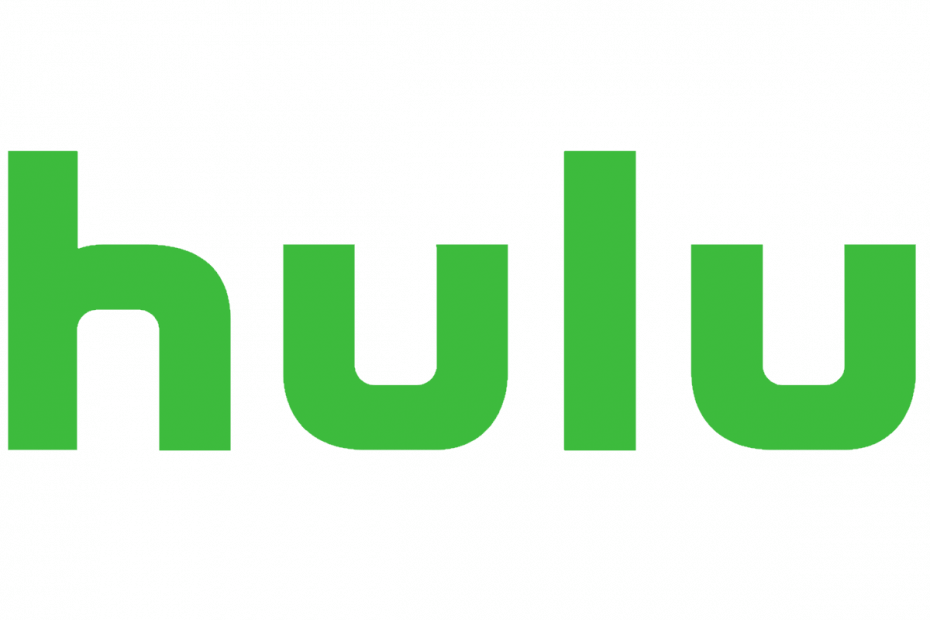
سيحافظ هذا البرنامج على تشغيل برامج التشغيل الخاصة بك ، وبالتالي يحميك من أخطاء الكمبيوتر الشائعة وفشل الأجهزة. تحقق من جميع برامج التشغيل الخاصة بك الآن في 3 خطوات سهلة:
- تنزيل DriverFix (ملف تنزيل تم التحقق منه).
- انقر ابدأ المسح للعثور على جميع السائقين الإشكاليين.
- انقر تحديث برامج التشغيل للحصول على إصدارات جديدة وتجنب أعطال النظام.
- تم تنزيل DriverFix بواسطة 0 القراء هذا الشهر.
Hulu هي خدمة بث فيديو شهيرة بشكل لا يصدق ، لكن بعض المستخدمين أبلغوا انتهت صلاحية مفتاح الخادم المستخدم لبدء التشغيل خطأ. يمكن أن تمنعك هذه المشكلة من مشاهدة أي محتوى على Hulu ، ولكننا سنعرض لك اليوم كيفية إصلاحه مرة واحدة وإلى الأبد.
يظهر هذا الخطأ عندما يحاول المستخدم تشغيل الفيديو ، لكن الخادم لا يرسل استجابة. يمكن أن يحدث هذا أيضًا عندما تكون خدمة Hulu بعيدة عن موقع المستخدم. في بعض الحالات ، ليس لدى المستخدم خيار آخر سوى انتظار Hulu لحل هذه المشكلة.
إذا كنت تريد إصلاح هذا الخطأ بنفسك ، فهناك بعض الخطوات التي يجب اتخاذها والتي تم توضيحها جميعًا في هذه المقالة.
كيفية إصلاح تشغيل Hulu خطأ وقت تشغيل الفشل؟
- تأكد من أن اتصالك بالإنترنت سريع بما فيه الكفاية
- أعد تشغيل جهازك
- قلل عدد الأجهزة المتصلة
- دفق الفيديو في وضع جودة منخفضة
- تحقق من Hulu
- تأكد من تحديث متصفحك أو تطبيقك
1. تأكد من أن اتصالك بالإنترنت سريع بما فيه الكفاية
يتطلب البث على Hulu اتصالاً جيدًا بالشبكة. عندما تكون السرعة منخفضة للغاية ، قد تواجهها يحتوي مفتاح الخادم المستخدم لبدء التشغيل على ملف خطأ منتهي الصلاحية. لتجنب هذه المشكلة ، تأكد من أن لديك اتصال إنترنت سريع ومستقر.
2. أعد تشغيل جهازك
في بعض الأحيان من أجل الإصلاح انتهت صلاحية مفتاح الخادم المستخدم لبدء التشغيل خطأ ، عليك فقط إعادة تشغيل جهازك. إذا استمرت المشكلة ، فربما يجب أن تحاول إعادة تشغيل المودم / الموجه.
3. قلل عدد الأجهزة المتصلة
إذا كنت تستخدم اتصال Wi-Fi ، فمن المستحسن تقليل عدد الأجهزة المتصلة به. ستستخدم الأجهزة المتعددة مزيدًا من النطاق الترددي ، مما يترك لك نطاقًا تردديًا أقل لـ Hulu.
لإصلاح هذه المشكلة ، حاول فصل العديد من الأجهزة عن شبكة Wi-Fi الخاصة بك وتحقق مما إذا كان ذلك يساعدك.
4. دفق الفيديو في وضع جودة منخفضة
إذا واجهت انتهت صلاحية مفتاح الخادم المستخدم لبدء التشغيل خطأ ، ربما يمكنك تجنبه بالتبديل إلى وضع الجودة المنخفضة. إذا لم يكن اتصالك بالإنترنت هو الأفضل ، فقد يساعدك التبديل إلى وضع الجودة المنخفضة.
ضع في اعتبارك أنه سيتم تقليل جودة الفيديو أثناء استخدام وضع الجودة المنخفضة.
5. تحقق من Hulu
في بعض الأحيان ، تكون خدمات Hulu معلقة لفترة قصيرة حيث قد يخضع التطبيق لمشاكل فنية وصيانته. خلال هذه الفترات ، قد يتم عرضه انتهت صلاحية مفتاح الخادم المستخدم لبدء التشغيل خطأ.
يُنصح بإجراء فحص لصفحات Hulu على مواقع التواصل الاجتماعي موقع التواصل الاجتماعي الفيسبوك, تويتر ومنصات أخرى. لدى Hulu عدد كبير من المستخدمين ، لذلك من المتوقع إجراء الصيانة من وقت لآخر. كل ما يحتاجه المستخدم في هذه الفترة هو التحلي بالصبر حتى يحل فريق Hulu المشكلة.
6. تأكد من تحديث متصفحك أو تطبيقك
يمكن أن يمنح الإصدار القديم من تطبيق Hulu المستخدم عددًا قليلاً من المشكلات. لذلك ، قد يكون تحديث التطبيق خطوة جيدة جدًا. بعد تحديث التطبيق إلى أحدث إصدار ، تحقق مما إذا كانت المشكلة لا تزال قائمة.
أنانقضيةالذي - التيهوما يزالليسعمل, انصحالتبديللاخر مزود التدفق ، مثل مثلديزني+, أرقميالخدمات تقدم غير محدودتدفقمنحصريةأفلام, ينعشمسلسل, تلفزيونعروض, كوميدياالعروض الخاصة, وأصليالمحتوىلواحدشهريا رسم الاشتراك.
⇒ احصل على Disney +
إذا كان أي من هذه الحلول قادرًا على الإصلاح انتهت صلاحية مفتاح الخادم المستخدم لبدء التشغيل خطأ ، سيكون موضع تقدير تعليقاتك.
اقرأ أيضًا:
- إصلاح: خطأ Hulu Plus PB4 في نظام التشغيل Windows 10 ، 8.1
- كيفية إصلاح تطبيق Hulu Windows 10 لا يعمل
- كيفية إصلاح مشكلات Hulu على Xbox One

![محرك الاسترداد ممتلئ في Windows 10/11 [Quick Fix]](/f/e8875a7580e355c422dba33233d28067.jpg?width=300&height=460)
